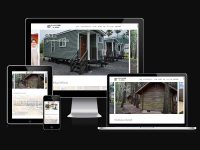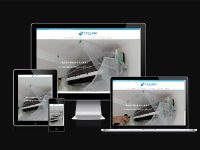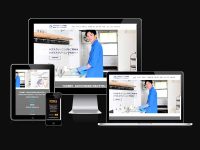初心者でも安心!WordPressで始めるプロ級ホームページ制作の完全マニュアル
なぜ今、WordPressでのホームページ自作が注目されているのか?
「ホームページを作りたいけれど、制作会社に依頼すると数十万円もかかってしまう...」「自分でできるなら費用を抑えたいけれど、専門知識がないから不安」そんな悩みを抱えている方は決して少なくありません。実際に、近年のデジタル化の波により、個人事業主から中小企業まで、多くの方がコスト効率の良いホームページ制作方法を模索しています。そこで注目されているのが、世界シェア40%以上を誇るWordPressを使った自作ホームページです。WordPressなら、プログラミング知識がなくても、プロ並みのホームページを低コストで構築することが可能になります。
Web集客のプロが、あなたのビジネスを加速させる
創業30年、300社以上の実績を持つWebプロフェッショナル集団——それがコスモ企画です。
私たちはSEO対策とWordPress開発に特化し、
「ホームページ制作」「SEO対策」「Web集客」などの激戦キーワードで業者順位1位を獲得してきました。
検索結果の上位表示は、単なる技術ではありません。
それは、お客様のビジネスを成長させるための戦略です。
あなたのWeb戦略を、本気で最適化しませんか?
まずは、専門家にご相談ください。
SUB MENU
- 自社のホームページを自分で
- ワードプレスでホームページを自作する手順!
- 自分で簡単
- スマホのみでできるWebサイトの作り方!
- 人気のホームページデザイン
- ホームページ制作 相場
- ホームページ制作 格安 月額無料
- ホームページは3万円で制作できるか

WordPressホームページ自作のメリットとデメリット
自作で得られる5つのメリット
- 大幅なコスト削減:制作会社への依頼費用(30万円〜100万円)を数万円に抑制
- 運営の自由度:更新作業を外部に依頼する必要がなく、リアルタイムでの情報発信が可能
- SEO対策の優位性:WordPress自体がSEOに強い構造を持ち、検索エンジンでの上位表示を狙いやすい
- 豊富なカスタマイズ性:60,000以上のプラグインと数千のテーマから選択可能
- スキル習得による資産価値:一度覚えれば、複数サイトの運営や副業にも活用可能
事前に理解しておくべきデメリット
- 初期学習コスト:基本操作の習得に1〜2週間程度の時間投資が必要
- セキュリティ管理:定期的なアップデートやバックアップ作業が必須
- 技術的トラブル対応:問題発生時の自己解決能力が求められる
- デザインの限界:完全オリジナルデザインには技術的制約がある
WordPressホームページ制作の具体的な手順
ステップ1:サーバー・ドメインの準備
ホームページ制作の第一歩は、インターネット上の「土地」と「住所」を確保することです。レンタルサーバーが土地、ドメインが住所に相当します。
おすすめサーバー選択基準
- WordPress簡単インストール機能搭載
- SSL証明書無料提供
- サポート体制充実(24時間対応)
- 月額1,000円以下のコストパフォーマンス
ドメイン取得のポイント
ドメイン名は企業・サービスのブランディングに直結します。覚えやすく、事業内容を連想させる名前を選択し、「.com」「.jp」など信頼性の高い拡張子を優先的に検討しましょう。
ステップ2:WordPressのインストールと初期設定
現在のレンタルサーバーは、ワンクリックでWordPressをインストールできる機能を提供しています。インストール完了後は、以下の初期設定を行います。
必須初期設定項目
- サイトタイトル・キャッチフレーズ設定:SEO効果を高める重要な要素
- パーマリンク構造最適化:URL構造をSEOフレンドリーに調整
- セキュリティ強化:管理者ユーザー名の変更、強固なパスワード設定
- 不要プラグイン削除:サイト表示速度向上のための軽量化
ステップ3:テーマ選択とカスタマイズ
WordPressテーマは、ホームページの外観と機能を決定する重要な要素です。業種・目的に応じた適切なテーマ選択により、プロフェッショナルな仕上がりを実現できます。
テーマ選択の重要な判断基準
- レスポンシブデザイン対応:モバイル端末での表示最適化
- SEO内部対策済み:検索エンジン最適化機能内蔵
- カスタマイザー充実:コードを書かずに見た目を調整可能
- サポート・アップデート継続:長期運用での安心感
プロが実践するSEO対策テクニック
コンテンツSEOの基本戦略
検索エンジンで上位表示を狙うためには、ユーザーの検索意図を理解し、価値のあるコンテンツを継続的に発信することが重要です。キーワード選定から記事構成まで、戦略的なアプローチが求められます。
効果的なキーワード戦略
- メインキーワード設定:事業に直結する重要語句を1-2個選定
- ロングテールキーワード活用:競合が少なく、コンバージョン率の高い複合語句
- 共起語の自然な配置:メインキーワードと関連性の高い単語を文章内に組み込み
- ユーザー検索意図の分析:「知りたい」「行きたい」「買いたい」「やってみたい」の4つの意図を理解
技術的SEO対策の実装方法
コンテンツの質向上と並行して、サイトの技術的な最適化も重要です。ページ表示速度の改善、構造化データの実装、内部リンク最適化などが検索順位に大きく影響します。
必須の技術的SEO施策
- サイト表示速度最適化:画像圧縮、キャッシュプラグイン導入
- モバイルファースト対応:スマートフォン表示の完全最適化
- 内部リンク構造整備:関連ページへの適切な導線設計
- XMLサイトマップ生成:検索エンジンへのページ情報伝達
実際の制作事例:成功パターンの分析
地域密着型サービス業の成功事例
神奈川県内で清掃業を営む株式会社A社では、WordPressを活用したホームページ制作により、月間問い合わせ数を3倍に増加させることに成功しました。地域名を含んだキーワード戦略と、お客様の声を積極的に掲載することで、地元での信頼度向上を実現しています。
成功要因の詳細分析
- 「地域名+清掃」のローカルSEO戦略徹底
- 施工前後の写真による視覚的な訴求力強化
- お客様の声を定期的に更新し、信頼性向上
- 料金体系の透明化による安心感の提供
コンサルティング業界での活用事例
経営コンサルタントのB氏は、WordPress上でのブログ運営を通じて、専門性の高い情報発信を継続。結果として、大手企業からの直接依頼が月2-3件入るようになり、年収を50%向上させました。
よくある質問と解決策
Q1: プログラミング知識がなくても本当に作れますか?
A: はい、現在のWordPressは直感的な操作で基本的なホームページを作成できます。文書作成ソフトが使える方であれば、1週間程度の学習で基本操作をマスターできるでしょう。ただし、より高度なカスタマイズを希望する場合は、HTMLやCSSの基礎知識があると便利です。
Q2: セキュリティ面での不安があります
A: WordPressは適切な設定と定期的なメンテナンスにより、高いセキュリティを保持できます。セキュリティプラグインの導入、定期的なバックアップ取得、アップデートの実行を習慣化することで、リスクを最小限に抑えられます。
Q3: 制作後の運用で注意すべき点は?
A: 最も重要なのは定期的なコンテンツ更新です。検索エンジンは新鮮な情報を評価するため、月2-4回程度のブログ更新や情報追加を推奨します。また、アクセス解析ツールを導入し、ユーザーの行動を分析して継続的な改善を行うことが成功の鍵となります。
プロの視点:制作会社が教える成功のコツ
ホームページ制作会社 コスモ企画では、25年以上年間10件以上の制作実績、累計300社以上サイト制作の実績を通じて、多くの成功事例を見てきました。その経験から、WordPressでの自作ホームページを成功に導くためのポイントをお伝えします。
プロが重視する3つの成功要因
- ユーザー視点の徹底:訪問者が求める情報を分かりやすく提供
- 継続的な改善マインド:公開後も定期的な見直しと最適化を実施
- 数値による効果測定:Googleアナリティクスなどでの客観的な成果把握
実際の施工実績からも分かるように、成功するホームページには共通の特徴があります。それは、企業の特色を活かしながら、ユーザーにとって価値のある情報を提供し続けていることです。
体験談:初心者からプロレベルへの道のり
「最初は全く分からない状態からスタートしました。HTMLという言葉さえ知らない状況でしたが、WordPressの直感的な操作性に助けられ、2週間で基本的な企業サイトを完成させることができました。その後、SEO対策やデザインの細かな調整を学び、3か月後には問い合わせが月10件を超えるまでになりました。今では、WordPress制作スキルを活かして副業でのサイト制作も行っています。」(製造業・田中様)
まとめ:WordPressで理想のホームページを実現しよう
WordPressを使ったホームページ自作は、適切な知識と手順を踏めば、初心者でも十分に実現可能です。制作費用の大幅削減、運営の自由度向上、SEO効果の最大化など、多くのメリットを享受できます。
重要なのは、完璧を求めすぎず、まずは基本的な構成でサイトを公開し、その後継続的な改善を行うことです。本記事はホームページ制作会社コスモ企画のWeb日誌ならびに各著名記事を参考に作成されています。
今すぐ始められる次のアクション
- レンタルサーバーとドメインの準備
- WordPressの基本操作学習(1-2週間)
- 業種に適したテーマ選択と基本設定
- コンテンツ企画と継続的な情報発信体制構築
デジタル化が加速する現代において、ホームページは企業の顔となる重要なツールです。WordPressの力を活用して、あなたのビジネスを次のステージへと押し上げましょう。専門的なサポートが必要な場合は、経験豊富な制作パートナーとの連携も検討し、理想のWebサイト実現を目指してください。
SUBMENU
無料で制作ツールを紹介

自社のホームページを無料で制作するツールを紹介いたします。
続きを読むおすすめのWeb作成ツール

現代のビジネスにおいて、Webサイトは企業の顔として不可欠な存在となっています。しかし、多くの企業が直面している問題は「どのWeb制作ツールを選べば良いのかわからない」という課題です。適切なツール選択を間違えると、時間とコストの浪費、さらには競合他社に遅れをとる可能性があります。本記事では、ホームページ制作会社 コスモ企画が25年以上、年間10件以上の制作実績、累計300社以上のサイト制作経験を基に、2025年最新のおすすめWeb制作ツールを徹底解説します。
続きを読む会社のホームページを自分で無料で作れる?

会社のホームページを無料で制作できますか?って問い合わせが最近多く感じられます。無料で作成ツールを利用するデメリットなど紹介します。
続きを読む- ホームページの目的を決める: まず、ホームページの目的を明確にしましょう。例えば、会社の紹介やブランドの価値を伝えるためのコーポレートサイト、商品を販売するためのECサイトなどがあります。
- ホームページの構成を考える: サイトマップを作成して、ホームページの構造を設計します。どのページを作成するか、どのコンテンツを配置するかを決めましょう。
- 文章や画像などの素材を用意する: ホームページに掲載する文章や画像を事前に用意しておくと、制作がスムーズに進みます。
- レンタルサーバーの契約: ホームページを公開するために、レンタルサーバーを契約します。
- ドメインの取得と設定: ホームページのURLとなるドメインを取得し、設定します1。
- SSLの設定: セキュリティのためにSSLを設定します。
- WordPressのインストール: レンタルサーバーにWordPressをインストールします。
- WordPressテーマのインストール: テーマを選んでインストールします。テーマはホームページのデザインを決めるものです。
- WordPressの初期設定: WordPressの基本設定を行います。管理者アカウントの作成やプラグインの設定などが含まれます。
- デザインやコンテンツの作成: テーマをカスタマイズしてデザインを整え、コンテンツを追加していきます。
以上の手順を順番に進めていくことで、自分の理想のホームページを作成できるでしょう。
ホームページ制作が初めての方でも、丁寧に解説されている記事を参考にしてみてくださいね!
コスモ企画ではWordPressに特化したサイトがございますのでそちらのサイトも参考ください。
コスモ企画のホームページ制作 コンセプト
モバイルファーストのレスポンシブデザイン
スマートフォンでの閲覧を第一に考えたレスポンシブデザインで、 あらゆる端末で最適な表示を実現します。
充実のSEO対策
基本的なSEO対策として、以下のサービスを無料で提供いたします:
- テクニカルSEO対策
- サイト内部の最適化
コスモ企画の特徴
長野県松本市を拠点にWebサイト制作コスモ企画では、企業のコーポレートサイトから採用サイト、ECサイトまで幅広い実績があります。専門知識を持つ精鋭少数の制作体制で、お客様の課題解決に必要なWeb戦略を提案。WordPress等のCMS構築、SEO対策、システム開発まで一貫したサポートを提供します。予算や目的に合わせたデザイン設計で、効果的な集客・ブランディングを実現。医療・教育・製造業など様々な業種のクライアント様に安心のソリューションをご提供しています。
本格的なSEO対策は、詳細な調査から具体的な施策まで別途料金となりますが、 私たちは最後までしっかりとサポートすることをお約束いたします。
お客様のビジネスの成長をサポートするため、確実な成果を追求し続けます。
制作事例

お問い合わせ
ご依頼及び業務内容へのご質問などお気軽にお問い合わせください